Sie können Dateien direkt auf OneDrive oder Google Drive herunterladen, ohne sie zunächst auf ein lokales Gerät herunterladen zu müssen. Aber wie soll das gemacht werden? In diesem Artikel finden Sie sorgfältig eine sichere und bequeme Methode, um Online-Dateien direkt in Cloud-Speicherdiensten zu speichern.

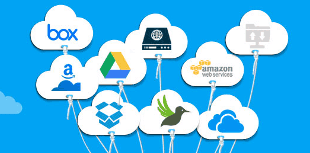
Benutzerfall:
Wenn ich eine Excel/Word/Video-Datei herunterladen möchte, kann ich sie direkt auf OneDrive herunterladen? Ich möchte den Prozess des „Herunterladens auf die Festplatte“ überspringen, da ich fast immer die Cloud-Speicherung verwende.
- Frage von Microsoft Gemeinschaft
Laut Microsoft-Agent ist es für Nutzer nicht möglic, die Standard-Download-Einstellung von Chrome- oder Edge-Browser auf Mac- oder Windows-Geräten zu ändern. Darüber hinaus gibt es derzeit keine Option, den Download-Pfad von Cloud-Laufwerk direkt im Browser zu ändern.
Viele Nutzer haben jedoch immer noch Probleme: wie kann ich Dateien direkt auf Cloud herunterladen? Egal, ob Sie Google Drive, Dropbox, OneDrive oder einen anderen Cloud-Speicherdienst verwenden, der Prozess kann verwirrend und überwältigend sein. Aber bitte Sie keine Sorge, hier gibt es einen sehr einfachen Weg, um Dateien direkt in die Cloud Speicher herunterzuladen.
Etwa 60% der Internetnutzer nutzen Cloud-basierte Speicherdienste, um ihre Daten und wichtige Dateien sicher online zu speichern. Aber bevor sie Dateien auf Cloud-Server hochladen, neigen sie dazu, sie zuerst aus dem Internet auf ihren persönlichen Computer oder ihre mobilen Geräte herunterzuladen. Dieser Prozess verbraucht nicht nur eine erhebliche Menge an Bandbreite, sondern benötigt auch eine beträchtliche Menge an Zeit und lokalem Speicherplatz.
Wenn Sie dazu neigen, Dateien direkt auf Cloud-Speicher herunterzuladen, können Sie von den folgenden Aspekten stark profitieren.
Wenn diese Vorteile für Sie hilfreich sein sollten, können Sie weiterlesen, um die effektivste Methode zu finden, um Dateien direkt von der Website auf Cloud-Speicher herunterzuladen.
Weil diese Cloud-Speicherdienste ihren Nutzern keine offiziellen Werkzeuge zur Verfügung stellen, um Webdateien direkt in die Cloud herunterzuladen, können Sie einige Drittanbieterdienste verwenden, um Dateien problemlos aus dem Web in die Cloud zu speichern. In all diesen Diensten ist MultCloud eine gute Wahl. Weil es verschiedene Cloud-Speicherdienste unterstützt und die Bedienung am einfachsten ist.

MultCloud bietet eine hervorragende Funktion: Remote-Upload. Die Nutzer können Online-Dateien von URLs, Magnet-Links, Torrent-Dateien usw. direkt ins Clouds und On-Premise-Diensten mit Remote-Upload speichern. Daher können Sie die folgende Schritt-für-Schritt-Anleitung befolgen, um herauszufinden, wie Sie Dateien über MultCloud direkt auf Cloud herunterladen können. Hier nehmen wir das Herunterladen von Web-Dateien auf Google Drive als Beispiel.
Schritt 1. Ein MultCloud-Konto erstellen
Sie können ein MultCloud-Konto über die oben angegebene offizielle Website erstellen. Und dann melden Sie sich mit diesem Konto bei MultCloud an.
Schritt 2. Google Drive zu MultCloud hinzufügen
Klicken Sie in der Hauptschnittstelle von MultCloud auf „Cloud hinzufügen“ und wählen Sie „Google Drive“ in der Cloud-Laufwerksliste. Folgen Sie dann der einfachen Anleitung, um Google Drive zu hinzufügen.
Schritt 3. Remote-Upload Fenster öffnen
Ihr Google Drive wird nach dem Hinzufügen automatisch für Sie geöffnet. Sie können auf die Schaltfläche „Remote-Upload“ im Dropdown-Menü von „Datei hochladen“ klicken.
Schritt 4. Dateien auf Google Drive direkt herunterladen
Geben Sie den URL-Link der Zieldatei in das Fenster ein und vergewissern Sie sich, dass Google Drive als Ziel für den Remote-Upload ausgewählt wurde. Klicken Sie abschließend auf „In Cloud speichern“.
Hinweis: Der Dateiname muss die gleiche Erweiterung sein wie die des URL-Links. Andernfalls wird die Datei in der Ziel-Cloud möglicherweise nicht richtig geöffnet und kann nicht angezeigt werden.
Schritt 5. Remote-Upload-Aufgaben überprüfen
Normalerweise dauert es nur wenige Sekunden, um Dateien direkt auf Google Drive herunterzuladen. Es hängt davon ab, wie groß die Zieldatei ist. Je größer die Datei ist, desto länger wird die Aufgabe dauern. Sie können den Status der Aufgabe einsehen, indem Sie oben rechts auf die Schaltfläche „Remote-Upload“ klicken.
Mit Hilfe von MultCloud Remote Upload ist es einfach und schnell, Dateien direkt in die Cloud herunterzuladen. Auf diese Weise können Sie viel Zeit, Energie und lokalen Speicherplatz einsparen. Darüber hinaus ist dieser Online-Dateispeicherprozess durch MultCloud vollständig geschützt. So kann das Risiko des Datenverlusts weitgehend reduziert werden.
Außerdem bietet MultCloud auch andere ausgezeichnete Funktionen wie Cloud-Übertragung, Cloud-Synchronisation, Cloud Backup, Team-Übertragung, etc. Wenn einer Ihrer Cloud-Speicherdienste fast voll ist, können Sie Cloud-Übertragung verwenden, um schnell Dateien zwischen Cloud-Speicherdiensten zu übertragen, ohne herunter- oder hochzuladen.
Schnelle Übertragung, Synchronisierung oder Sicherung von Dateien von einer Cloud in eine andere.
100% sicher